どうも、あかえいさんです。
発売から少し時間が経ってしまいましたが、結構話題になっていたASUSのゲーミングノートPC ROG Flow X13を購入して使ってみたので、軽くレビューしてみたいと思います。
本製品といえば、ドッキングステーションとして接続することでGPU性能を大幅に引き上げることができるROG XG Mobileとセットで紹介されることが多いかと思いますが、デスクトップPCはすでに持っているため、今回はあくまでROG Flow X13単体を使った時の使用感などを紹介していこうと思います。
今回紹介する商品
今回は、2021年6月に発売となった、RTX3050ti搭載モデルをレビューしていきます。
ASUS ROG flow X13について
ASUS ROG flow X13は2021年 3月12日に日本で発売となったゲーミングノートPCで、処理能力の指標となるCPUは、2021年上位モデルでAMD Ryzen™ 9 6900HS、2022年モデルでAMD Ryzen™ 9 6900HSを搭載しています。単体GPUとして、2021・2022年ともに上位モデルでNvidia Geforce RTX3050tiを搭載して1.35kgという軽さを実現しています。
これだけでも十分魅力的ですが、外付けGPUであるROG XG Mobileを接続することによって優れたグラフィックでゲームを楽しむことができます。ROG XG Mobileは現在NVIDIA® GeForce RTX™ 3080 Laptop GPU・NVIDIA® GeForce RTX™ 3070 Laptop GPU・AMD Radeon™ RX 6850M XT モバイル・グラフィックスの3つのラインナップが用意されているようですね。
また、ゲーミングノートPCとしては非常に珍しくタッチパネル対応とヒンジの360°回転によるタブレットとしての利用も可能となっており、ゲーミングノートPCとしてかなり挑戦的なスペックを備えています。
少し前のゲーミングノートPCといえば、2kg超えの重量級ノートブックしかなく、それでいて性能はミドルスペックのデスクトップPC以下という感じで、「ゲーミングノートPC買うくらいなら同じ値段でデスクトップにするべき」といった風潮がありましたが、CPU・GPUの高性能化に伴って、大型のゲーミングノートPCであればfullHDを軽々と動かせるようになり、リフレッシュレート300Hzのモニターを搭載した機種なども登場しています。
このROG flow X13は、ネットサーフィンといった普段使いはもちろんのこと、外出先では軽量なゲームやグラフィック品質を下げた中重量級のゲームを楽しみつつ、自宅ではROG XG Mobileに接続して高品質なゲーム体験を楽しむことができる魅力的な端末になっています。

もちろん、ROG XG Mobileも持ち運んでしまえば最強ですね!
- CPUはモバイル用として十分すぎるハイエンドクラスを採用
- CPU内蔵GPU・単体GPU・外付けGPUの組み合わせでどんなシチュエーションにも対応
- ゲーム感が強すぎないシンプルデザインとタッチパネル&タブレットモード対応
- 文字入力とゲーム両方でバランスの取れた快適なキーボード
スペック
現在の主要ラインナップをまとめてみました。
2020年に発売されていた初期モデルはGTX1600シリーズを搭載していましたが型落ちということもあり現在はほとんどのサイトで取り扱いがありません。
また、今回ご紹介する2021年モデルはAmazon では取り扱いがあるようですが公式のASUSストアで販売終了しています。
意外なことに、ASUS公式ストアのラインナップではでは現在4 K モデルの取り扱いがないようですね。
| GV301RA-R76UMA | GV301RE-R96R3050TE | GV301RC-R76R3050E | GV301QE-R9R3050T4K (2021年モデル) | GV301QE-R9R3050T120 (2021年モデル) | |
|---|---|---|---|---|---|
| 製品画像 |  | ← | ← | ← | ← |
| 日本発売日 | 2022年4月8日 | 予約受付中 | 予約受付中 | 2021年6月18日 | 2021年 3月12日 |
| サイズ (幅×奥行×厚さ) | 299x222x15.8mm | ← | ← | ← | ← |
| 重さ | 約1.35kg | ← | ← | ← | ← |
| ディスプレイ | 13.4インチ グレア(光沢) | ← | ← | ← | ← |
| 解像度 | WUXGA (1920×1200) | WUXGA (1920×1200) | WUXGA (1920×1200) | WQUXGA (3,840×2,400) | WUXGA (1920×1200) |
| リフレッシュレート | 120Hz | 120Hz | 120Hz | 60Hz | 120Hz |
| CPU | AMD Ryzen 7 6800HS 3.2GHz/8 コア | AMD Ryzen 9 6900HS 3.3GHz/8コア | AMD Ryzen 9 6900HS 3.3GHz/8コア | AMD Ryzen 9 5900HS 3.0GHz/8コア | AMD Ryzen 9 5900HS 3.0GHz/8コア |
| GPU | AMD Radeon Graphics | GeForce RTX 3050Ti + AMD Radeon Graphics | GeForce RTX 3050Ti + AMD Radeon Graphics | GeForce RTX 3050Ti + AMD Radeon Graphics | GeForce RTX 3050Ti + AMD Radeon Graphics |
| メモリ | 16GB | 32GB | 32GB | 32GB | 16GB |
| ストレージ | 512GB SSD (PCI Express 4.0 x4接続) | 1TB SSD (PCI Express 4.0 x4接続) | 1TB SSD (PCI Express 4.0 x4接続) | 1TB SSD (PCI Express 3.0 x4接続) | 512GB SSD (PCI Express 3.0 x4接続) |
| OS | Windows 11 Home 64ビット | Windows 11 Home 64ビット | Windows 11 Home 64ビット | Windows 10 Home 64ビット | Windows 10 Home 64ビット |
| 生体認証 | 指紋認証 | ← | ← | ← | ← |
| 無線LAN | Wi-Fi 6 IEEE802.a/b/g/n/ac/ax | ← | ← | ← | ← |
| Bluetooth | Bluetooth5.1 | ← | ← | ← | ← |
| インカメラ | 92万画素 | ← | ← | ← | ← |
| インターフェース | HDMIx1 USB3.2 Gen2 TypeA x1 USB3.2 Gen2 TypeC x2 | ← | ← | ← | ← |
| ASUS公式 Amazon 楽天 Yahoo | ASUS公式 Amazon 楽天 Yahoo | Amazon 楽天 Yahoo | Amazon 楽天 Yahoo |
ROG flow X13の外観をチェック
外箱
外箱です。多くの PC メーカーにあるような茶色の段ボールケースとは違い、黒いパッケージになっています。上には取っ手もついており持ちやすいです。さすがにこれを PC ケースとして持ち運ぶ人はいないと思いますが、作りがしっかりしていて好印象です。
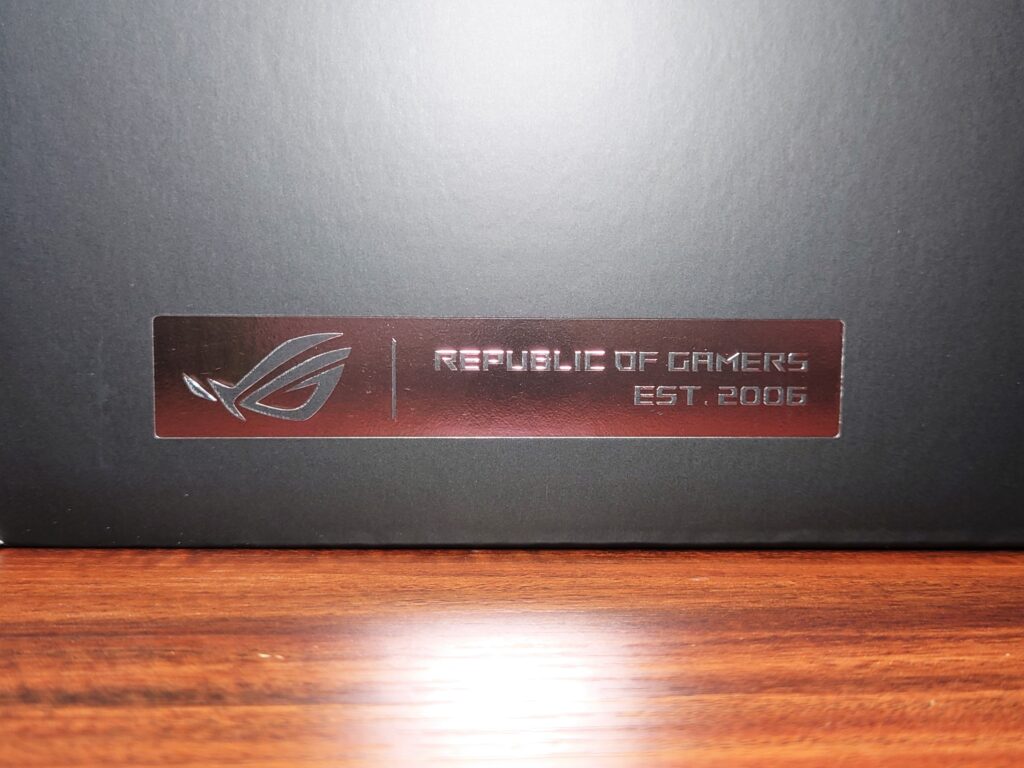
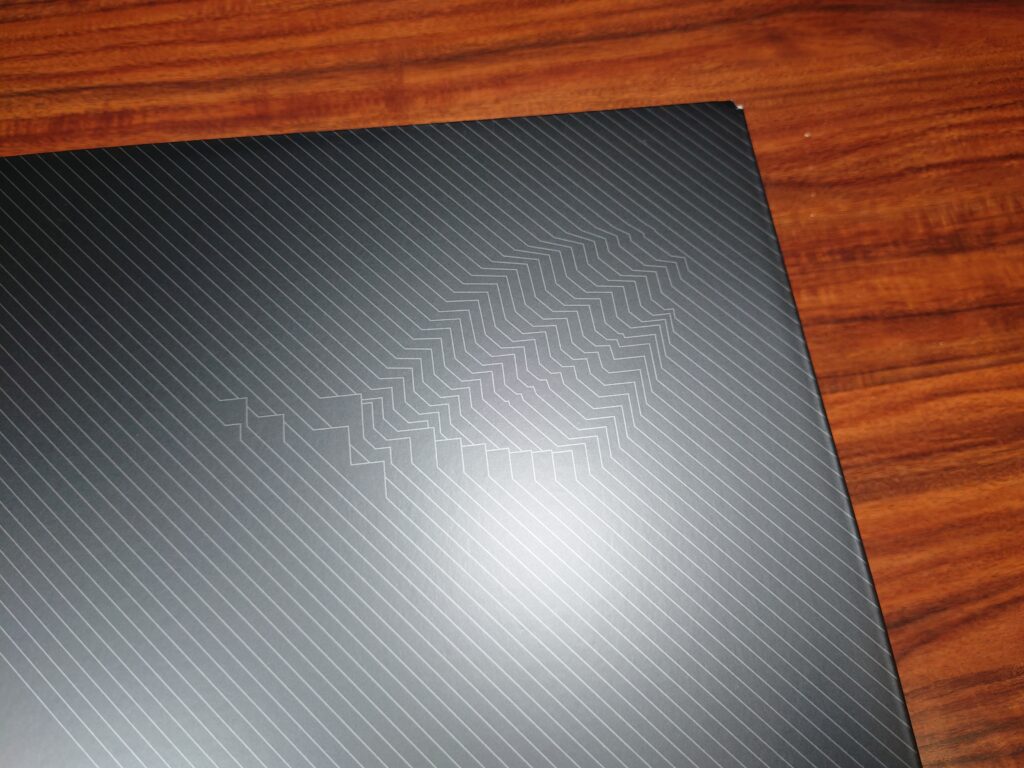
パッケージの左下にはRepublicOfGamingのロゴが銀色に輝いています。また、よく見ると右上にも幾何学模様に隠れる形でロゴが配置されています。
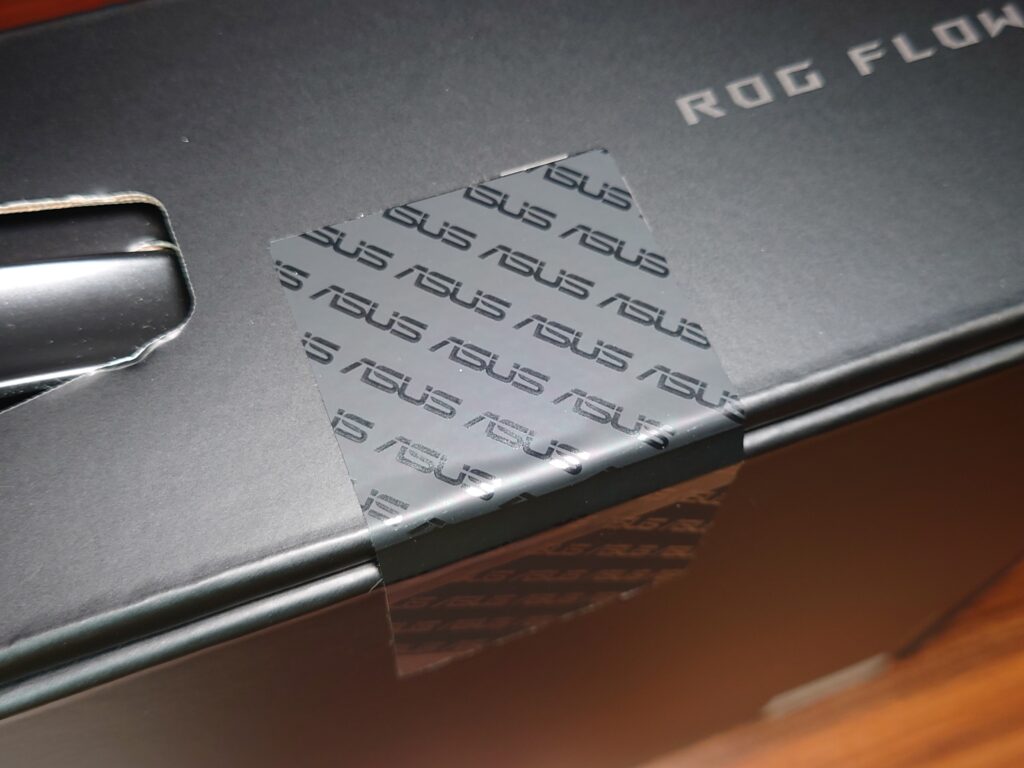
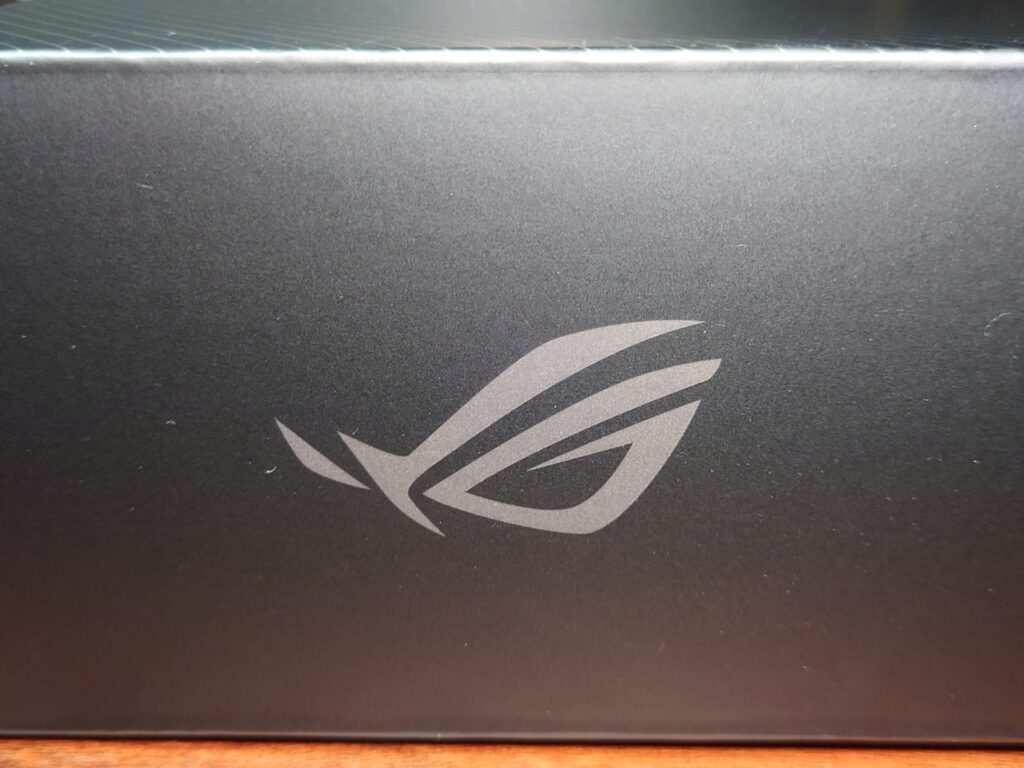
他の場所にも多数ロゴが入っており、ゲーミングモデルとしてパッケージにも力が入ってますね。

めっちゃ気合入ってる
中身を引き出して開けるタイプではなく、正面からオープンする方式ですね。
写真だとわかりづらいですが、蓋を開けると連動してPC本体が少し持ち上がってこちら側にディスプレイされる構造になっています。謎に気分が上がってしまいました。
本体を取り出すと、下にはアクセサリーボックスが入っています。
そして右側のスペースにはACアダプターが収納されています。
ACアダプター(充電器)のサイズ感がわかるようにボールペンを置いてみました。見ての通りコンパクトですが、このサイズで100W出力となっています。
独自ACアダプター端子ではなくUSB Type-Cなのは良いですね。USB- PDに対応しているので、市販のさらにコンパクトなUSB 充電器を利用することができます。
ただ、1つ注意点として付属の純正品 AC アダプター以外を利用した場合、充電の最大出力は60 W に制限されてしまいます。


アクセサリーボックスには薄い説明書とその他紙類が入っています。
続きまして、本体を見ていきます。
天板は斜めに細いラインが入ったデザインで、黒を基調としていますが、よく見ると右上と左下で少しだけ色合いが異なっています。
ゲーミングモデルでもありますが、スタバで開いていても全く違和感のない、落ち着いた雰囲気ですね。
色合いが異なると言いましたが、パッと見では全くわからないような違いです。

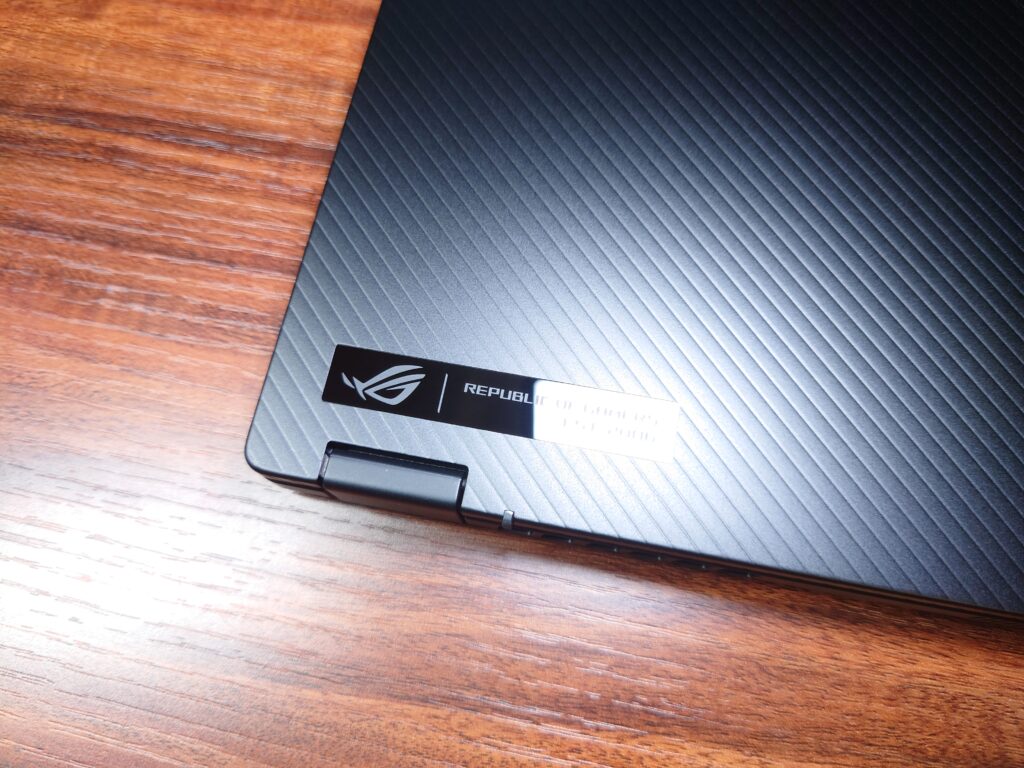
天板の右上にはROGの意匠があしらわれています。ここはマットな天板とは違い、黒色ですが光を反射するデザインになっています。
続いて手前側です。天板を開くための切り欠きが用意されています。
またラップトップ PC で重要視したいポイントとして、片手で天板を開けることができるか、という点ですが、こちらは全く問題ありませんでした。
右側面は手前から順番に電源ボタン・USB Type-A・USB Type- C が用意されています。
電源ボタンは指紋認証センサーを内蔵しており、スリープ解除の際に指の腹でボタンを押すことでロックの解除も行うことができます。
側面にある都合上、普通登録するであろう人差し指ではやや解除しづらい配置となっています。小指を登録するとよい感じです。
また地味に嬉しいポイントとして、電源オフの状態から指紋認証センサーをタッチして電源をオンにすると、Windows が立ち上がった後に自動的にロックが解除されます。
左側面にはROG XG Mobile Interface・HDMI・イヤホンジャックが用意されています。
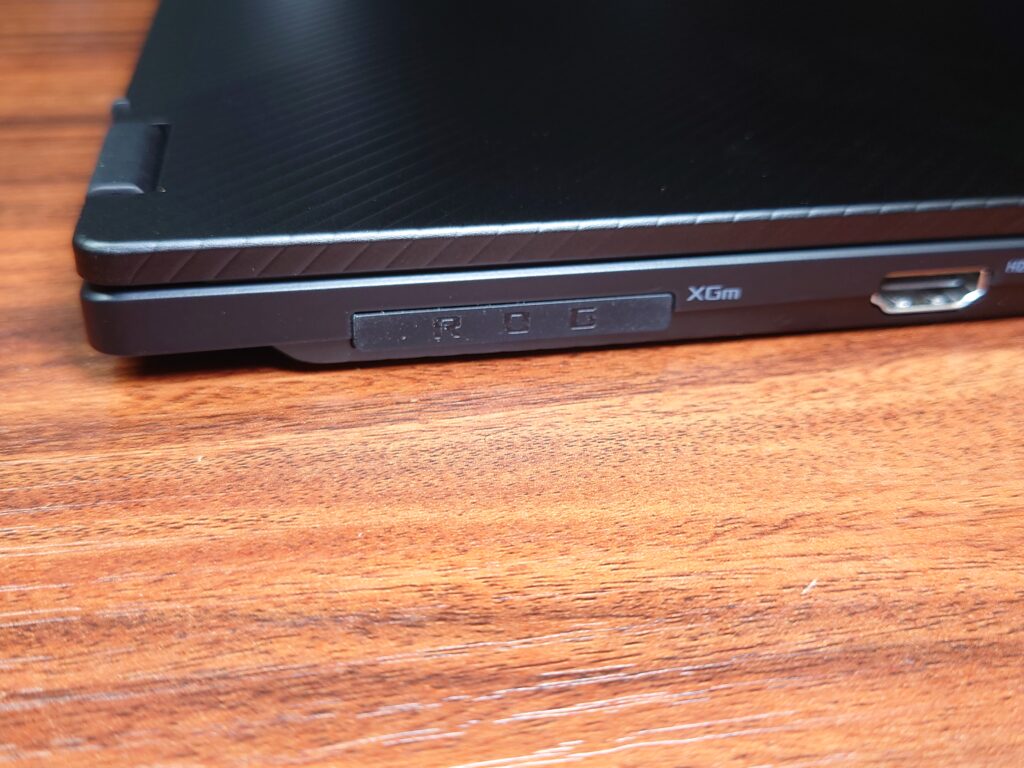

ROG XG Mobile との接続部分について詳しく見ていきます。キャップを外すとUSB Type C端子が隠れています。
ROG XG Mobile との接続時には埋まってしまいますが、USB PBにも対応しているため、ここから充電することも可能です。
続いて、筐体背面です。こちら側にポート類は備えられていませんが、エアフロー確保のためのスリットが両サイドと中央に設けられています。
また2in1を実現するためのヒンジは、折りたたんでいる時に綺麗に収まっており、調和が取れています。
大事なスクリーンとキーボードを見ていきます。まずスクリーンですが、ゲーミングモデルでは非常に珍しいグレア(光沢)仕様です。ベゼルもありがちなプラスチックで覆われているものではなく、有機 EL テレビのような1枚のガラスになっており、画面の表示領域とベゼルの領域が段差なく繋がっているデザインとなっています。
ただ画面下側のベゼルはかなり太めとなっており、その中にROG FLOWのロゴが刻印されています。ロゴ自体はガラスの後ろ側に刻印されているので、段差は無いです。
キーボードはおおよそ一般的な配置となっていますが、英字キーボードベースとなっているため、エンターキーやバックスペース、右シフトキー、スペースキーが隣り合うキーとくっつく形となっており、見た目はやや違和感があります。


ただ、実際にタイピングをしてみると、キー同士の間隔(キーピッチ)とストロークはしっかりと設けられており、ゲーム用としてだけではなく、一般的なタイピング用途にも向いていると感じました。
ちなみにキーボードの右下パームレストにもうっすらとROGのロゴが刻印されていて良いですね。
パームレスト左側にはRYZENとGeforceaRTX のエンブレムシールが貼り付けられています。個人的にはこの手のエンブレムシールは大好きです。
次にタッチパッドですが、横幅は約10cm、縦幅は約6cmとなっており、今時のノート PC としては一般的なサイズですが、非常にサラサラとした手触りで気になるような遅延もないのでジェスチャー操作も含めて快適に使えるタッチパッドだと思います。
キーボードの勝負には音量ボタン・マイクのミュートボタン・ASUSのユーティリティソフト「Armoury Crate」を一発で呼び出すショートカットボタンが用意されています。
正直なところ、「Armoury Crate」ボタンはなくても困らないのですが、一応利用する GPU の切り替えやパフォーマンスモードの切り替えはここから行うことができるので、時々使うことになると思います。


ROG Flow x13を開くと、ディスプレイが90度を超えた辺りから少しだけキーボードに傾斜がつくようになっています。
2in1仕様なので、もちろんディスプレイは180度ぴったり倒すことが可能です。
さらに折り曲げた状態で反対側に立てると、テントモードとなります。この時、ディスプレイ側、キーボード側ともに、接地面に滑り止めのゴムなどはないので、ツルツルした机の上などでは少し滑りやすくなってしまいます。
完全に反対側に折りたたむとタブレットとして利用することができます。この状態ではキーボードは無効となっており、一応持ち上げて使うこともできますが、タブレットとしてはやや重いこと、また裏面にキーボードがあるため握る時に違和感を感じてしまいます。机の上に置いた上でペン入力する使い方が良いと感じました。
タブレットモードでも、側面の指紋認証ボタンは利用可能です。むしろノート PC として使う時よりも、タブレットとして使うときの方がしっくり来ますね。


タブレットとして使うとキーボード側に擦り傷がついてしまうのでは?と心配になってしまいますが、キーボード面の四隅にはゴムが取り付けられており、キーボードやパームレストが直接テーブルに触れないよう考慮されています。
こちらは先ほど紹介したショートカットボタンを押すことで開くArmoury Crateの画面になります。ここからは電源モードやGPU の切り替えを簡単に行うことができます。
実際に使ってみて
ゲーミングノートPCとして販売されているROG Flow x13ですが、スペック・重量・落ち着いたデザインなどを総合すると、大量のブラウザを開くような使い方をする一般的なヘビーユーザーや画像/動画編集を行うクリエイティブな職業の方など、ゲーマー以外の人にもおすすめできるノートPCだと感じました。
残念ながら顔認証は搭載していませんが、指紋認証の認識精度・スピードは良好のため個人的には問題なしです。
外付けGPUであるROG XG Mobileを使わずにゲームをする場合は内臓のRTX3050tiを利用することになりますが、CPU側のAMD Radeon Graphicsを利用する設定の場合その能力を引き出せないため注意が必要です!
また、USB PD対応ではありますが、市販のUSB PD充電器では最大60Wでの充電になってしまうので、内臓GPUの能力を100%発揮したい場合は付属充電器の持ち運びが必要になってしまうところは少し残念ですね。
まとめ
今回はROG Flow x13のハードウェア・外装を中心にお届けしました。
- ゲーミングPCなのにタッチパネル+2in1は唯一無二
- RTX3050ti搭載機としては最軽量クラス
- キーボードは英字ベースでやや特殊配列だが、タイピング性能は良好
- デスクトップPCを持っている人には、外付けGPUは不要。。?
- 画面部分が薄いため、ペン入力時に画面がすこしたわむ
- ROG XG Mobileと合わせて購入するとかなり高額








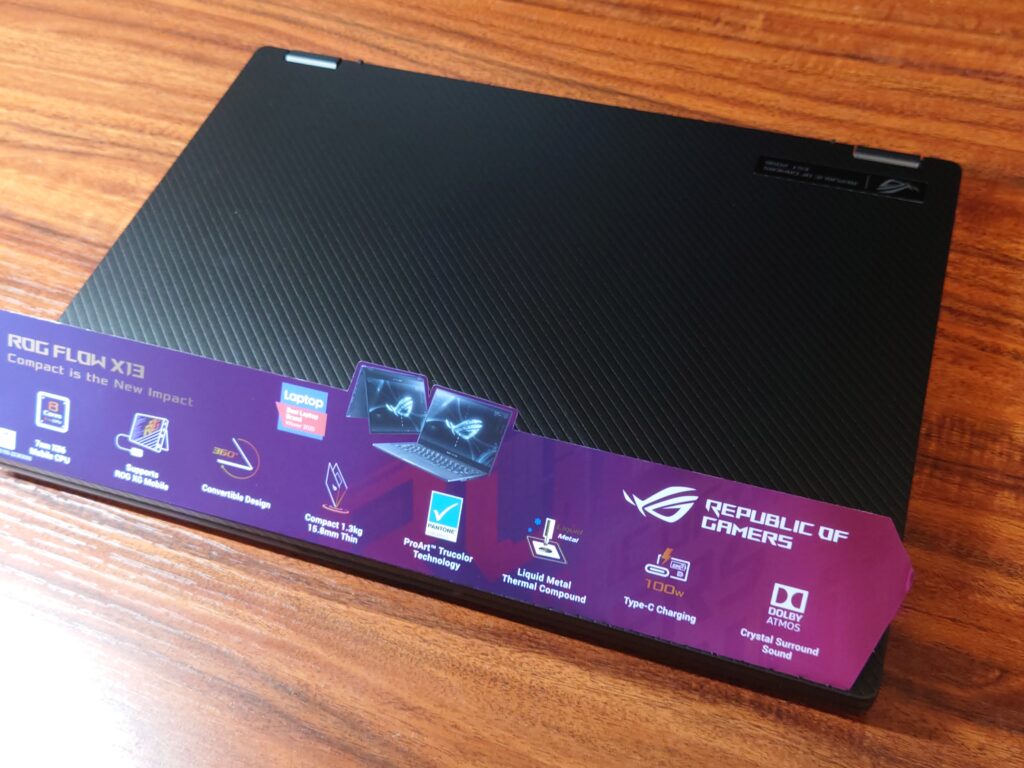











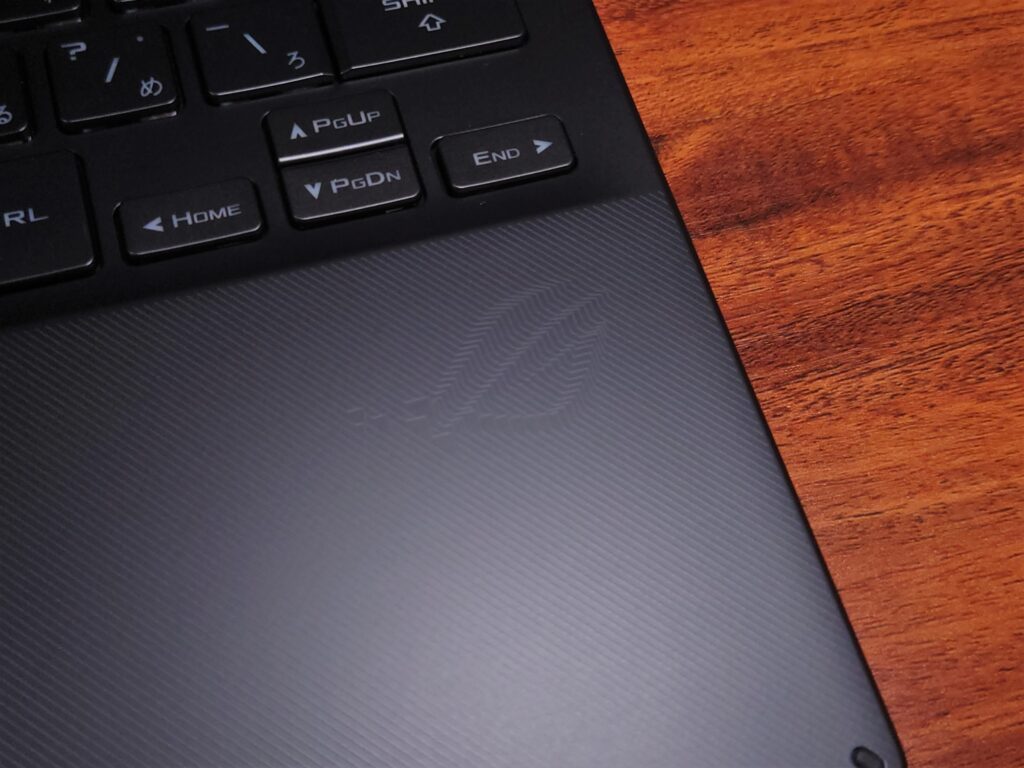
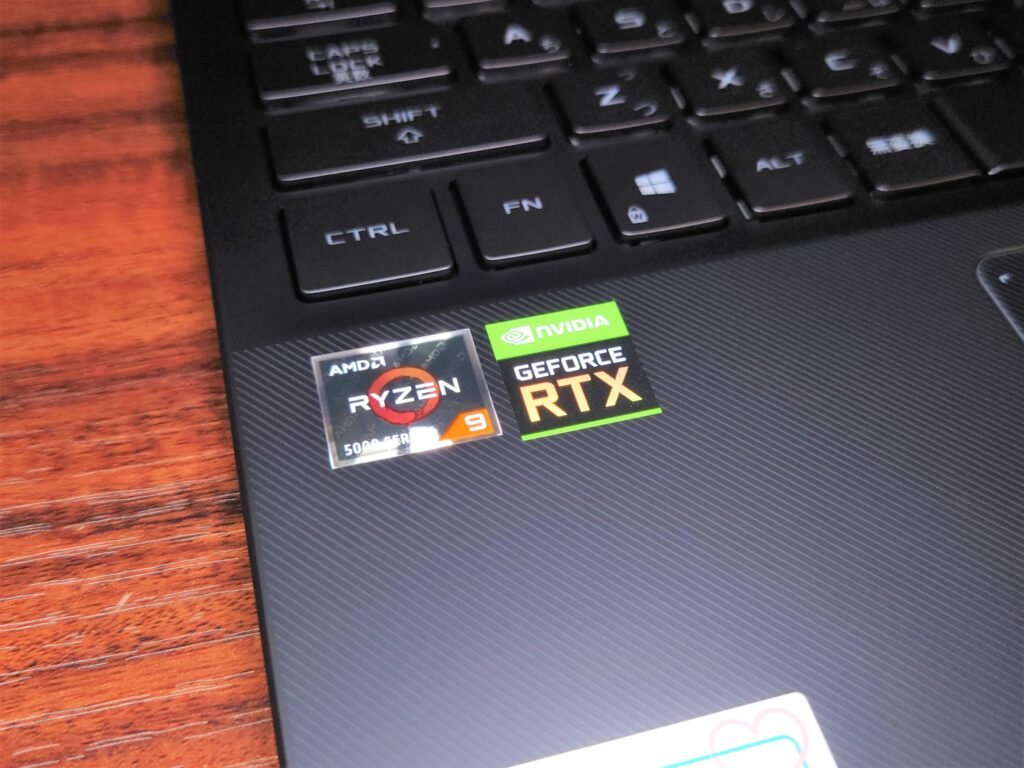

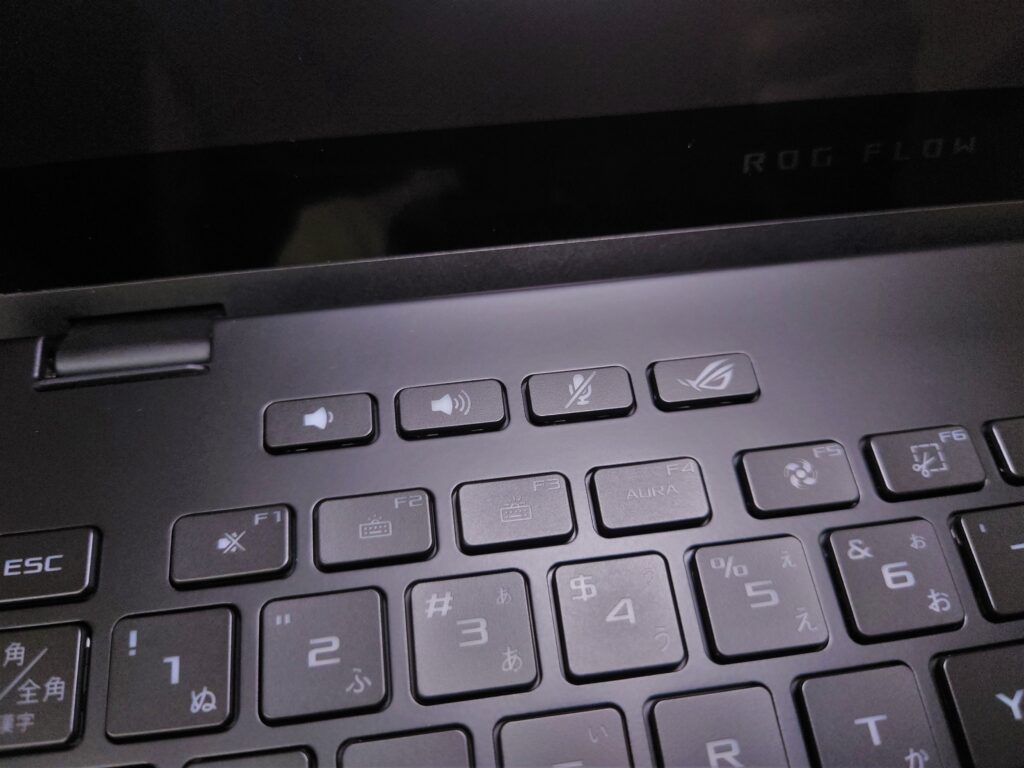




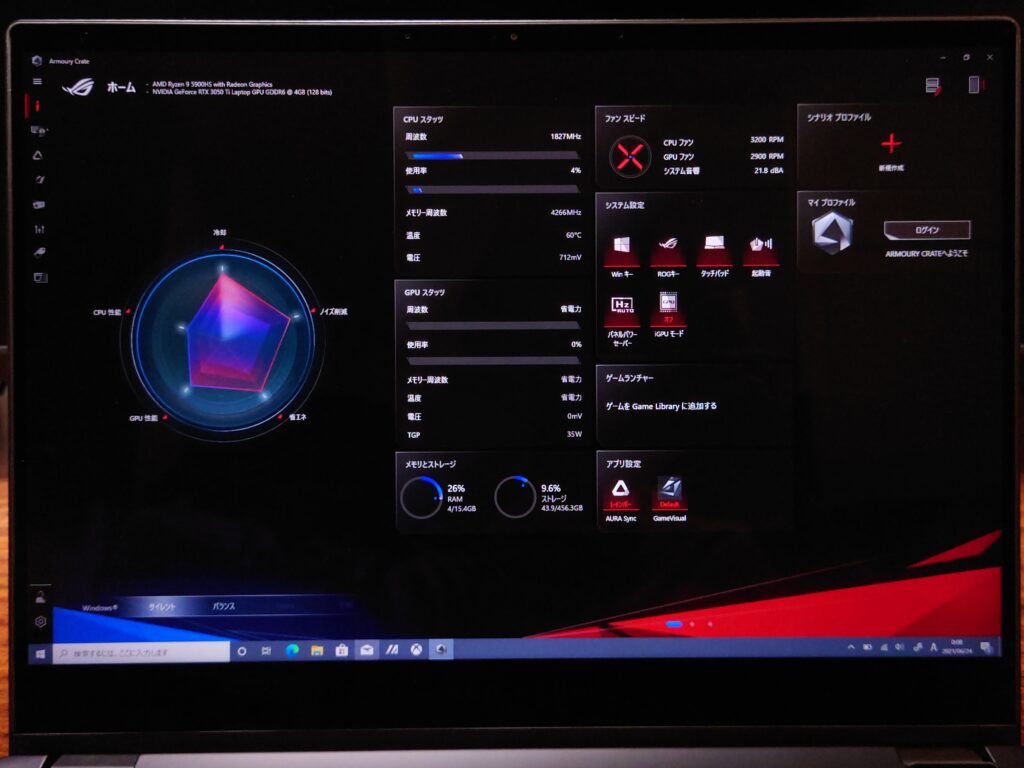


コメント